兼容 Windows 和 Mac 計算機的最佳 MOV 記錄器列表
MOV 文件由 QuickTime 電影製作。一般來說,所有 Apple 設備都會產生這種文件擴展名。將此文件與 MP4 進行比較,兩者都是有損的,這意味著格式被壓縮、修剪導致文件更小。這對大多數設備都有好處。此外,一些視頻播放器支持此文件擴展名。其中一些是 iTunes、QuickTime、VLC、Elmedia Player 和 Windows Media 播放器。由於此格式的可用性和高視頻質量輸出,您可能需要考慮使用一種而不是其他格式。同時,如果您也想獲得這些文件,這裡有一些最好的 .mov 錄音機.
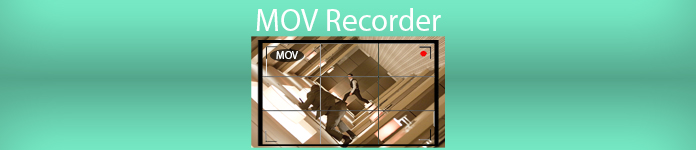
第 1 部分。 FVC 屏幕錄像機 - 適用於您的計算機的最佳 MOV 錄像機
獨具一格的特色: 該工具專為完美而設計。視頻和音頻質量是無損的。
錄製時鎖定您的窗口並執行您需要的操作。這個驚人的應用程序可以引導您記錄某個窗口,而不會被其他任務打擾。除此之外,它還具有先進的實時編碼技術,可產生高清質量的圖像和聲音。最重要的是,捕獲的視頻是 WMV、MOV 和 TS、GIF 和 MP4。立即嘗試 FVC Screen Recorder 來製作生動的視頻!同時,這裡是如何使用這個工具的。
第1步。 轉到 FVC Screen Recorder 的官方網站。單擊下載按鈕,然後啟動應用程序。
第2步。 在主界面,選擇 錄像機 模式,然後會出現視頻錄製界面。更改幀大小並調整到您要錄製的區域。

第三步 擊中 記錄 按鈕開始錄製。
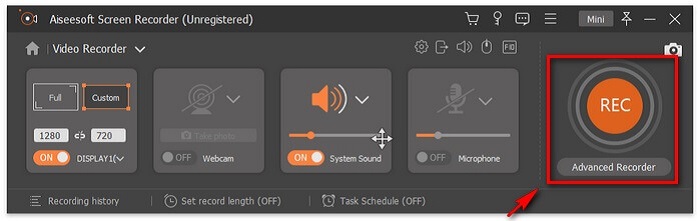
第4步。 錄音後,勾選 正方形 按鈕停止。

第五步 單擊停止按鈕後,您將看到另一個窗口,您可以在其中選擇保存文件或重新錄製文件。
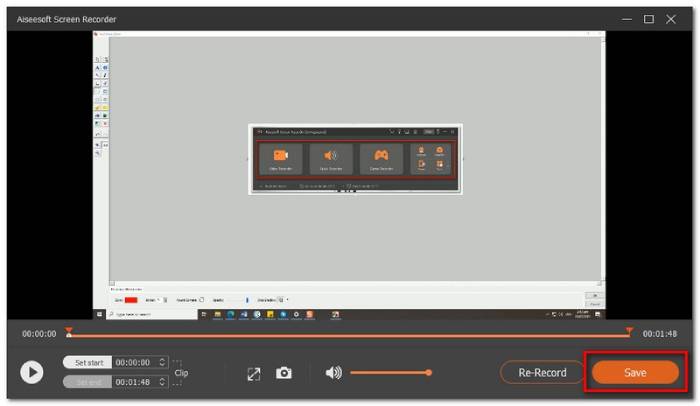
要檢查預覽,請單擊“錄音歷史”,然後從那裡播放錄音。
第 2 部分。 其他 4 款最佳免費 MOV 錄像機
1. FVC 免費屏幕錄像機
獨具一格的特色:
如果您正在尋找更實用的工具,您可以將其視為您的選擇之一。 FVC Free Screen Recorder 是您可以考慮使用的最佳替代品之一。事實上,您無需註冊即可使用它。它也是一種在保存時生成 MOV 文件的工具。您可以自定義屏幕大小、設置,甚至可以在之後編輯錄音。該工具非常流暢和直觀。即使是初學者也不會很難使用它。加上步驟 如何在 PC 上以 .mov 格式錄製視頻 很容易。在下面了解如何。
第1步。 訪問 FVC免費屏幕錄像 官方網站。
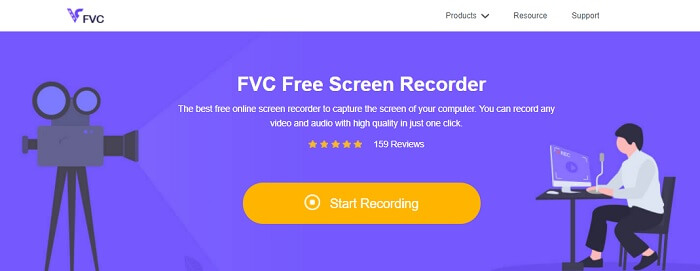
第2步。 啟動應用程序並授予必要的權限。

第三步 調整要記錄的區域。單擊開始錄製 記錄 按鈕。然後將開始錄製。

第4步。 完成後,單擊藍色方形按鈕結束錄製。

第五步要查看錄音,請查看浮動欄界面中央的列表。

優點
- 無損音頻質量輸出。
- 可調整的比特率。
- 可調幀率。
缺點
- 沒有鎖窗功能。
- 沒有視頻編輯功能。
2. 屏幕流
ScreenFlow 是一款專為 macOS 操作系統設計的截屏編輯軟件。這使您可以捕獲計算機屏幕和音頻。該工具的最新版本包括對 iPhone、iPad touch 或 iPad 的支持。事實上,Mac Word 一個致力於對最佳軟件進行排名的網站,將 Screen flow 標記為編輯的選擇,並因此獲得了獎項。因此,如果您想知道這是否是一個值得考慮的工具,是的,它是最好的工具之一!
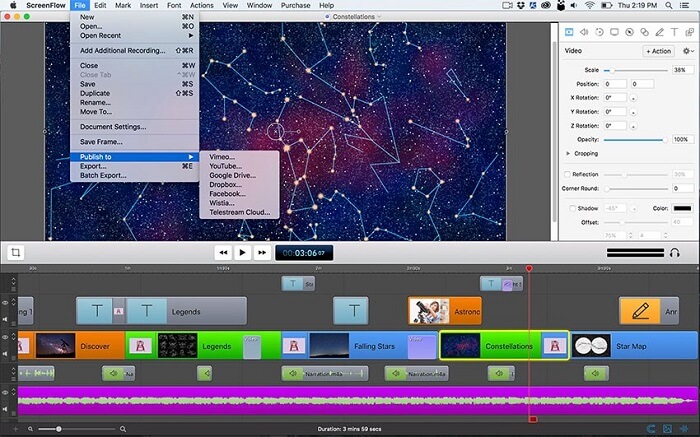
優點
- 多任務工具。
- 可定制的標題庫和音頻過濾器。
- 直接在社交媒體平台上發布。
缺點
- 付費應用。
3.OBS工作室
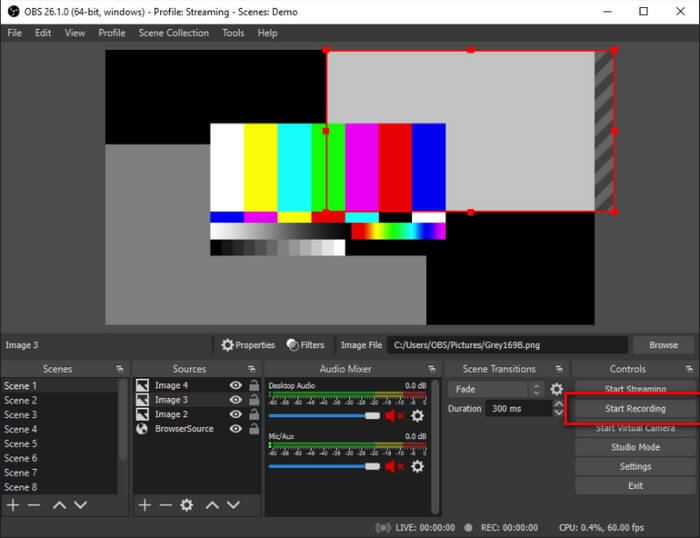
我們的下一個選擇是 OBS 工作室。可以肯定地說,這是最受歡迎的之一。尤其是對於遊戲玩家。原因是因為該工具的多任務能力。它對直播主播和視頻教程製作者非常有用,因為它可以同時錄製屏幕和音頻。這不用擔心視頻輸出。無論您是多任務處理,結果都會令人滿意。值得一試。
優點
- 流媒體和錄製工具。
- 可以在設備之間鏡像的同時進行錄製。
- 無損視頻質量輸出。
缺點
- 付費應用程序。
- 使用複雜。
- 不適合初學者。
4. 艾茲維德
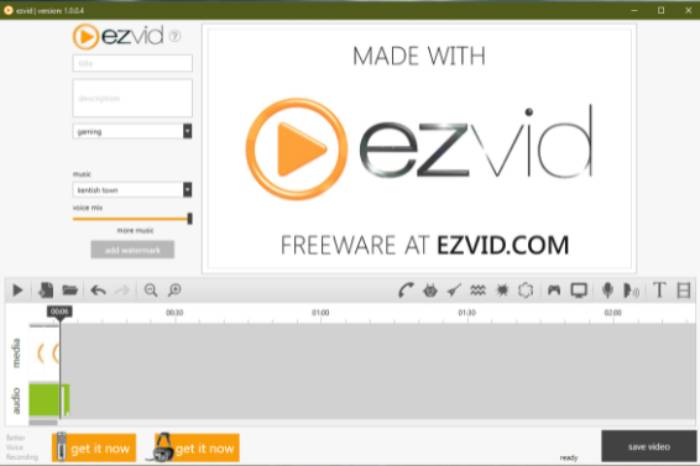
最後我們有 Ezvid。一家位於洛杉磯的公司,通過網絡提供一些最好的軟件。 Ezvid 是一個很棒的視頻編輯工具、屏幕錄像機和即時幻燈片製作工具。它易於導航,可在 Windows XP3、7、8 和 10 上下載。使用此工具可以注意的一件事是該工具的優雅和革命性功能。所以它值得在我們的名單上佔有一席之地。
優點
- 受 Windows Xp3、7、8 和 10 支持。
- 幻燈片製作器。
- 包括免費音樂。
缺點
- 缺少間歇捕獲編解碼器。
第 3 部分。 比較圖表
看到文章中寫的所有信息可能有點不知所措。這就是為什麼我們創建了一個表格,您可以在其中比較並查看哪些工具可以在選擇或付款之前帶來最大收益。希望這會有所幫助。
| 特徵 | FVC 屏幕錄像機高級版 | FVC 屏幕錄像機免費 | 屏幕流 | OBS 工作室 | EZVID |
| 將截屏視頻保存到您的硬盤 |  |  |  |  |  |
| 視頻託管 |  |  |  |  |  |
| 即時分享 |  |  |  |  |  |
| 同時錄製電腦音視頻 |  |  |  |  |  |
| 錄下你的聲音 |  |  |  |  |  |
| 可調屏幕比例 |  |  |  |  |  |
| 視頻編輯工具 |  |  |  |  |  |
第 4 部分。 關於 MOV Recorder 的常見問題
MOV 文件比 MP4 大嗎?
一般來說,是的。 MOV 比 MP4 大。如前所述,.mov 像 .mp4 一樣被壓縮,但它們的文件大小不同。要將 MP4 轉換為 MOV,請單擊 這裡 繼續閱讀。
Windows Media Player 是否支持 MOV 文件?
你的問題的答案是肯定的。也就是說,如果您運行的是 12.0 WMP 版本。如果沒有,你不能。除非你下載第三方 MOV 媒體播放器 像 VLC。
轉換 MOV 文件格式的最佳工具是什麼?
可以在互聯網上找到大量轉換器。你可以試試 FVC免費在線視頻轉換器、Convertio、Zamzar、在線轉換器、Clipconverter 和 CloudConvert。
結論
總而言之,屏幕錄像機是這一代人最重要的工具之一,因為它具有多種用途,例如用於教育、工作和其他各個領域。它使我們能夠以最全面的方式以最有效的方式捕捉重要事件並記錄材料。幸運的是,我們有幾個軟件,如 FVC Screen Recorder Premium、FVC Screen Recorder Free、ScreenFlow、OBS Studio 和 EZVID,每個都是 MOV 文件格式的最佳記錄器。他們肯定可以滿足並改善您在線捕捉實時時刻的體驗。



 視頻轉換大師
視頻轉換大師 屏幕錄影大師
屏幕錄影大師



